iCloud to applowa chmura. Jej chyba pierwszym zastosowaniem było “pchanie” zdjęć pomiędzy Twoimi urządzeniami – zdjęcie zrobione iPhone’m ląduje automatycznie w iPad’ie i iPhoto na komputerze. Ano właśnie, iPhoto… Każdy kto nie ma dysku SSD wie czym grozi otwieranie tego programu.
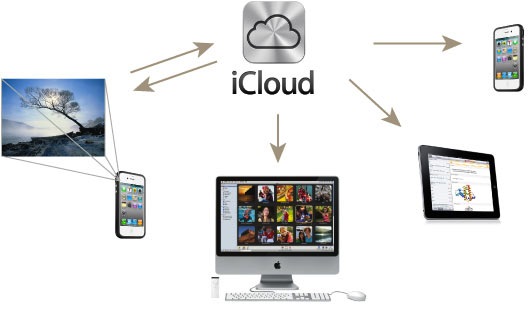
Czy jest sposób by do zdjęć dostać się szybciej? Otóż jest. Gdzieś głębiej w bebechach systemu Twojego komputera istnieje katalog, w którym już są zrobione na iUrządzeniach zdjęcia. A jak się do niego dostać? Szukałem i znalazłem, oto krótka instrukcja:
- przechodzimy do Finder’a
- z menu wybieramy Idź >> Idź do katalogu (shift+cmd+G) – otwiera nam się małe okienko z miejscem do podania adresu,
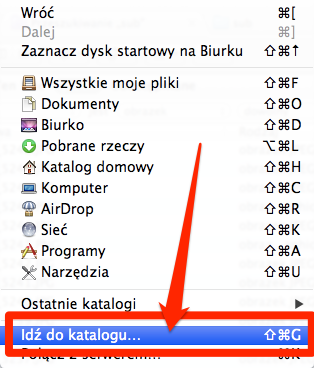
Idź >> Idź do katalogu - wpisujemy tam ~/Library/Application Support/iLifeAssetManagement/assets/sub
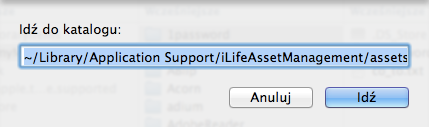
~/Library/Application Support/iLifeAssetManagement/assets/sub - zatwierdzamy enterem – otwiera nam się katalog, w którym jest masa “dziwnych” podkatalogów, w których są nasze zdjęcia – jak na razie mało zjadliwa forma – idziemy dalej,
- z menu Finder’a wybieramy Plik >> Znajdź (cmd+f) – otwiera nam się widok wyszukania zaawansowanego,
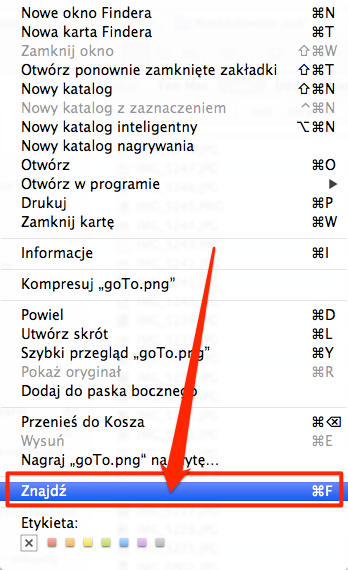
Plik >> Znajdź - z list rozwijanych wybieramy Rodzaj >> Obrazek + wskazujemy, że sprawa dotyczy katalogu “sub“,
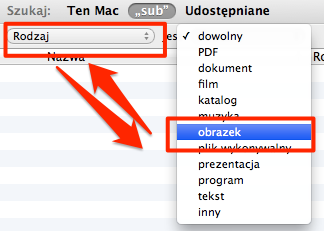
Rodzaj >> Obrazek - mamy jeszcze możliwość (ale nie konieczność) wyboru rodzaju obrazka pomiędzy *.JPEG i *.PNG (pierwszy rodzaj to fotki, drugi screeny zrobione na urządzeniach),
- na koniec wybieramy opcję “Zachowaj“, otwiera się okno, w którym nazywamy nasze wyszukiwanie, decydujemy gdzie je zachować i czy dodać je do paska bocznego,
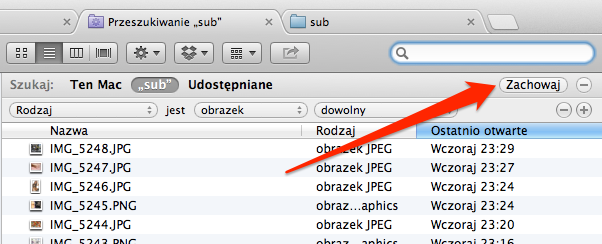
Zachowaj 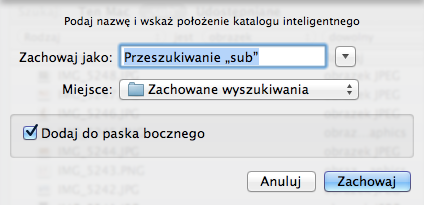
Zachowaj 2 - GOTOWE!
Paczka jesteś geniuszem 🙂
Dodane 🙂
Cieszę się, że pomogłem